准备使用网络上的其他机器或服务器
要直接访问和使用网络上其他机器中的高级存储箱或文件服务器(Windows 服务器),必须将用于访问的信息注册为连接目的地。
要选择已注册的连接目的地,请在控制面板的 [主页] 屏幕中按下 [扫描后存储] 或 [存取已存储文件] 中的 [网络]。
要选择已注册的连接目的地,请在控制面板的 [主页] 屏幕中按下 [扫描后存储] 或 [存取已存储文件] 中的 [网络]。
需要进行的准备
准备好访问连接目的地所需的信息,包括连接目的地的主机名或 IP 地址,以及打开连接目的地的方法(通信协议)。
1
登录到远程用户界面。启动远程用户界面
2
在远程用户界面的门户页面上,单击 [设置/注册]。远程用户界面门户页面
3
单击[存储/存取文件]  [网上邻居设置]。
[网上邻居设置]。
 [网上邻居设置]。
[网上邻居设置]。随即显示 [网上邻居设置] 屏幕。
4
单击 [注册新连接接收方]。
随即显示 [注册新外部连接] 屏幕。
5
设置连接目的地的信息。
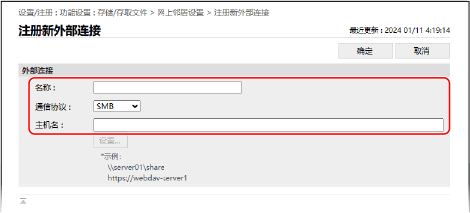
[名称]
输入连接目的地的名称。
当在 [扫描后存储] 或 [存取已存储文件] 中按下 [网络] i时,该名称将显示在连接目的地列表中。
当在 [扫描后存储] 或 [存取已存储文件] 中按下 [网络] i时,该名称将显示在连接目的地列表中。
[通信协议]
选择打开连接目的地的方法(通信协议)。
作为 SMB 服务器打开连接目的地时,选择 [SMB]。
作为 WebDAV 服务器打开连接目的地时,选择 [WebDAV]。
[主机名]
输入连接目的地的网络路径。
当在 [通信协议] 中选择 [SMB] 时

连接到共享空间时,请输入以下内容:
\\<连接目的地的主机名或 IP 地址>\share |
输入示例:
\\192.168.1.21\share
\\192.168.1.21\share
连接到个人空间时,请输入以下内容:
\\<连接目的地的主机名或 IP 地址>\users |
输入示例:
\\192.168.1.21\users
\\192.168.1.21\users
当在 [通信协议] 中选择 [WebDAV] 时

输入 [主机名],然后单击 [设置]。在 [文件夹路径设置] 屏幕上输入 [文件夹路径],然后单击 [确定]。
在 [主机名] 中输入以下内容:
http(s)://<连接目的地的主机名或 IP 地址> |
输入示例:
https://192.168.1.21
https://192.168.1.21
在 [文件夹路径] 中输入以下内容:
连接到共享空间时,输入“/share”。
连接到个人空间时,输入“/users”。
6
单击 [确定]。
注册的连接目的地将添加到 [网上邻居设置] 屏幕中。
7
从远程用户界面注销。
须知
请勿将除其他机器的高级存储箱或 Windows 服务器以外的空间注册为连接目的地。这可能会导致故障。
注释
编辑已注册的连接目的地信息
在 [网上邻居设置] 屏幕中单击要编辑的连接目的地的名称,以编辑已注册的信息。
限制连接时的通信协议
通过限制连接到其他机器的高级存储箱或 Windows 服务器时可以使用的通信协议,能够提高安全性。[外部浏览时的通信协议]
使用 TLS 加密通信时验证服务器证书
当连接目的地使用 TLS 时,可以设置为验证从连接目的地发送的服务器证书。如果发生错误,将终止连接,从而降低被第三方欺骗的风险。[确认网络访问的TLS证书]
 设置/注册],然后选择 [功能设置] 以配置设置。
设置/注册],然后选择 [功能设置] 以配置设置。